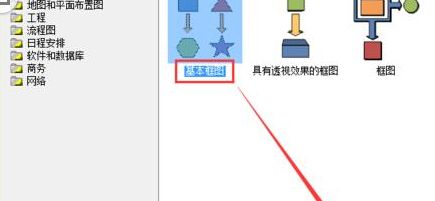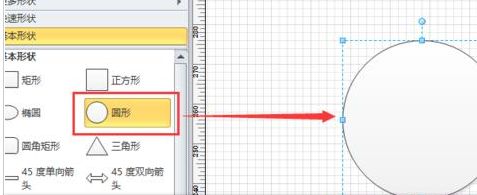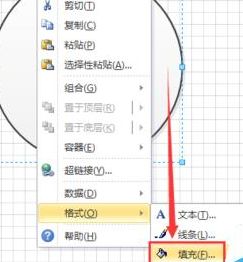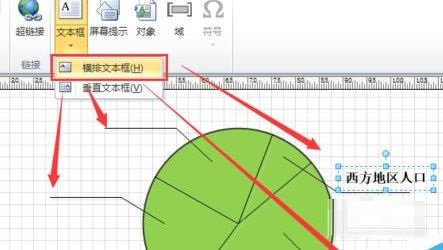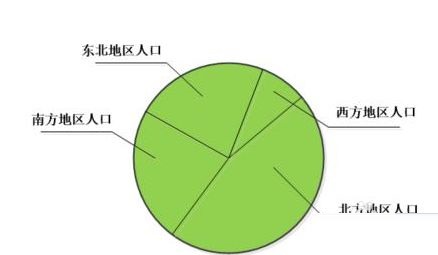Microsoft Visio如何绘制饼状示意图-绘制饼状示意图的方法
时间:2022-01-05来源:华军软件教程作者:Neal
近日有一些小伙伴咨询小编Microsoft Visio如何绘制饼状示意图?下面就为大家带来了Microsoft
Visio绘制饼状示意图的方法,有需要的小伙伴可以来了解了解哦。
第一步:首先我们打开Microsoft Visio软件,新建一个“基本框图”的工程文件,如图所示。
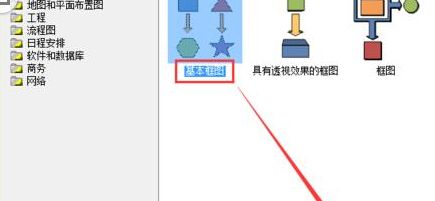
第二步:然后我们将左侧“基本形状”中的圆形拖入到右侧的编辑栏中进行编辑,如图所示。
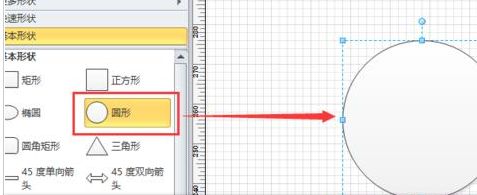
第三步:接着我们用鼠标右键单击圆形,选择“格式”-“线条”选项,在弹出对话框中编辑圆形的边缘线条,如图所示。

第四步:接下来用鼠标右键单击圆形,选择“格式”-“填充”选项,在弹出对话框中编辑圆形的填充属性,如图所示。
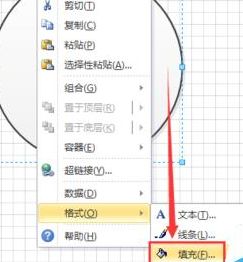
第五步:这时编辑完成后,选择菜单栏“折线图”选项,按照图中所示绘制出相应的折线段。

第六步:我们接着选择菜单栏“插入”-“文本框”-“横排文本框”选项,在四个对应的示意引出线上标注出对应含义,如图所示。
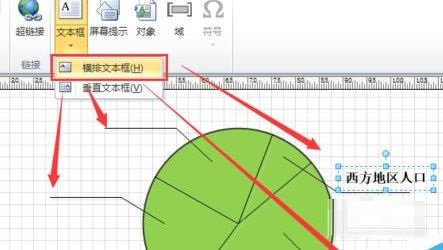
第七步:最后我们就可以看到饼状示意图了,如图所示。
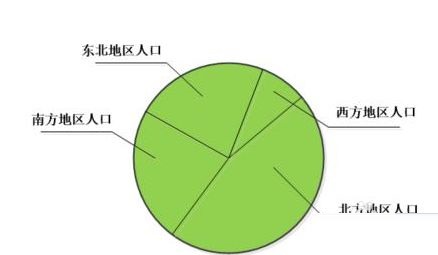
以上就是小编给大家带来的Microsoft Visio如何绘制饼状示意图的全部内容,希望能够帮助到大家哦。
热门推荐
-
浩辰CAD看图王
版本: 7.8.0.0官方版大小:113 MB
浩辰CAD看图王(电脑版)1500万...
-
浩辰CAD看图王
版本: 7.8.0.0官方最新版大小:113 MB
@font-face{
font-family:TimesNewRoman;
}
@font-face{
font-family:宋体;
}
@font-face{
font-fam...
-
zbbz坐标插件
版本: 1.73 官方版大小:92.0 KB
zbbz坐标插件官方版是一款简单好用的CAD坐标编辑工具。zbbz坐标插件最新版能够帮助用户在绘制CAD图纸时轻...
-
源泉CAD插件
版本: v6.7.4 官方版大小:14.88MB
源泉CAD插件官方版由一款专为CAD打造的功能齐全的插件工具。源泉CAD插件最新版内置了诸多的绘图功能,适用...
-
CAD安装包
版本: 最新版大小:1.71 GB
cad安装包介绍:AutoCAD(AutodeskComputerAided
Design)是Autodesk(欧特克)公司于1982年开发的自动计算...